我们在使用CAD软件不同行业的图纸的时候,我们可以在软件中使用绘图命令进行绘制,在绘制结束后,如果我们需要标注,我们可以使用软件中的标注功能进行标注,那在软件中如何进行CAD公差标注呢?
CAD公差标注方法:
1、利用“标注样式管理器”标注公差
利用浩辰CAD提供的“标注样式管理器”,先新建名为“公差标注”的标注样式,然后在“公差”选项卡中设置将要标注的尺寸的公差样式,如图1-1,最后用“线性”
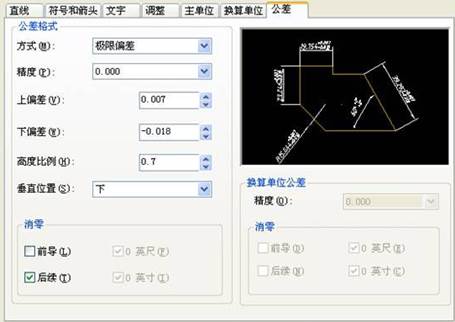
图1-1标注样式管理器中设置极限偏差
2、利用“样式替代”标注公差
为解决第一种方案的不足,可在标注新的尺寸公差要求之前,打开“标注样式管理器”,选中以前设置好的公差标注样式,然后点“替代”按钮(图2-1所示),进入如图1-1所示的对话框,将极限偏差更改为将要标注的值,再利用“线性”![]() 或“对齐” 标注方式标注尺寸。此方法的特点是使用“样式替代”更改后的公差设置只对后续的尺寸公差标注有效,不会更改此前已经标注好的尺寸公差要求。按照新国家标准规定,极限偏差的字体应比基本尺寸的字体小一号、下偏差应与基本尺寸平齐,因此将“高度比例”设置成0.7,“垂直位置”设置成“下”。
或“对齐” 标注方式标注尺寸。此方法的特点是使用“样式替代”更改后的公差设置只对后续的尺寸公差标注有效,不会更改此前已经标注好的尺寸公差要求。按照新国家标准规定,极限偏差的字体应比基本尺寸的字体小一号、下偏差应与基本尺寸平齐,因此将“高度比例”设置成0.7,“垂直位置”设置成“下”。
此方法是尺寸公差标注的最基本的方法,由于公差设置一经改变,会影响到已经标注和将要标注的所有尺寸公差,为此每一不同的尺寸公差要求都需要设置一专门的公差标注样式,比较繁琐。
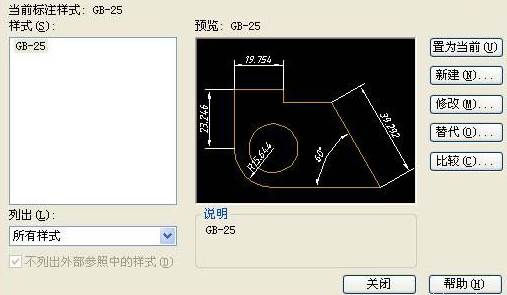
图2-1标注样式管理器中的“样式”替代
3、利用“特性”对话框修改已标注的尺寸公差
先按图1-1所示设置公差标注样式,然后按同一样式标注出全部有尺寸公差要求的尺寸,再依次在所标注极限偏差与设计要求不一致的尺寸标注上双击鼠标左键,在打开的“属性”对话框中将上下偏差、公差精度等更改成需要的值。如图3-1。此方法比前二种简便,是浩辰CAD2004及以前版本常用的方法。
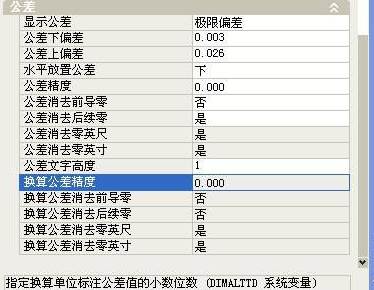
图3-1利用“特性”对话框更改已标注的尺寸公差要求
4、利用“文字格式”工具条标注尺寸公差
“文字格式”工具条也被称为“多行文本编辑器”,浩辰CAD 2006的“文字格式”工具条增加了文本对齐方式、自动编号、插入符号、文字倾斜角度等许多非常实用的功能,如图4-1所示。

图4-1“文字格式”工具条以标注尺寸公差
50-0.010--0.031 为例,其标注步骤如下:
1、执行“线性” 标注命令,依次捕捉尺寸的起点和终点;
2、键盘输入“M”,启动“文字格式”工具条;
3、删除文本窗口中默认的标注值,再输入“%%C50-0.010^-0.031”(注意上、下偏差用“^”隔开);
4、选中“-0.010^-0.031”,再点取“文字格式”工具条上的“堆叠”按钮 ,如图4-2所示;

图4-2“堆叠”
5、在绘图界面中指定尺寸标注的位置,完成该尺寸公差标注。
标注效果如图4-3所示。
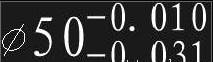
图4-3尺寸公差标注范例
采用此方法标注时,如某一极限偏差值为“0”,则需在“0”前加一空格后执行堆叠,以保证上、下偏差中最左边的“0”对齐。此方法不用设置公差标注样式、不用更改属性,对每一不同要求的尺寸公差都可一次独立标注成功,不会影响其他已标注的尺寸公差要求,可以说是截止到浩辰CAD 2007的所有版本中,最方便的一种尺寸公差标注方法。
5、用单行文本工具在命令行窗口输入符标注
当用户对CAD的使用达到较高的熟练程度后,往往跟习惯通过键盘来发布绘图命令,标注尺寸公差时,也可在命令窗口中输入相应公差要求的文字替代符来实现。
以标注尺寸公差50-0.010--0.031为例,起标注步骤如下:
①执行“线性”命令,依次捕捉尺寸的起点和终点;②键盘输入“T”,进行单行文本编辑状态;③删除文本窗口中默认的标注值,再输入“%%C45{﹨H0.7X﹨S-0.010^-0.031}”,回车;④在绘图界面中指定尺寸标注的位置,完成该尺寸公差标注。
在输入的文字替代符中,“%%C”是“”的替代符;括号“{}”及其包含的内容用来设定极限偏差,“﹨H0.7X”设定极限偏差的字高为基本尺寸的0.7倍,“S-0.010^-0.031”设定上、下偏差的符号及偏差值,上下偏差之间用“^”隔开。
此方法标注尺寸公差的效率也相当高,但要求对键盘的使用相当熟练。
6、对称偏差的快速标注
对于对称偏差的尺寸公差,如500.01,最快捷的标注方法是在执行“线性”标注命令式,输入“T”进行单行文本编辑状态,再输入“%%C50%%p0.01”回车,用鼠标指定尺寸标注的位置即可。
以上就是在CAD软件中,当图纸中需要使用CAD公差标注,我们可以选择相关的标注方法来使用,将图纸中的公差数据标注在图中。今天就介绍这么多了。安装浩辰CAD软件试试吧。更多CAD教程技巧,可关注浩辰CAD官网进行查看。
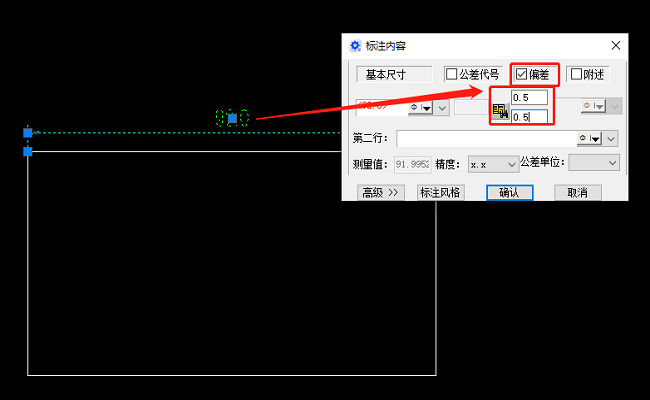
2024-02-22
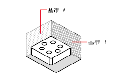
2023-06-19

2023-04-20
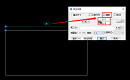
2023-03-14
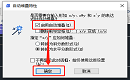
2022-01-18
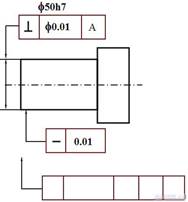
2019-12-12

2019-12-05
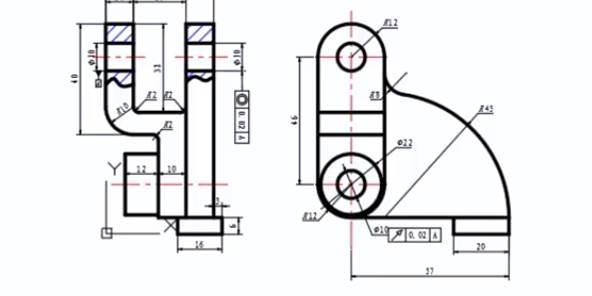
2019-11-19
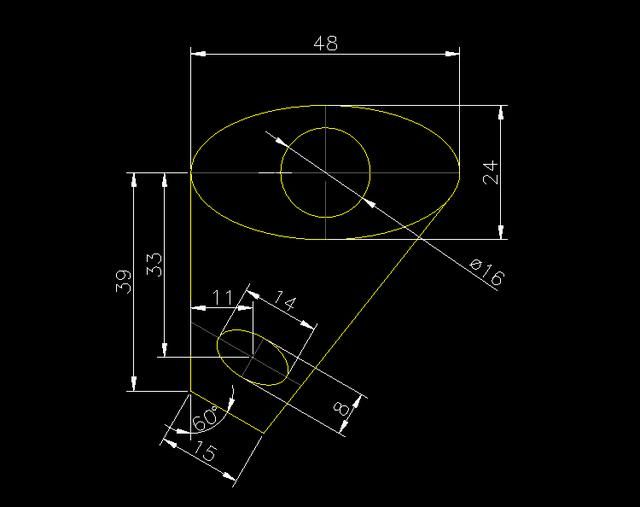
2019-10-23
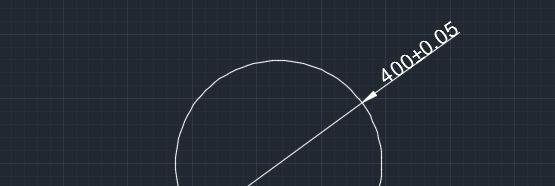
2019-10-23

2019-09-26

2019-09-17
